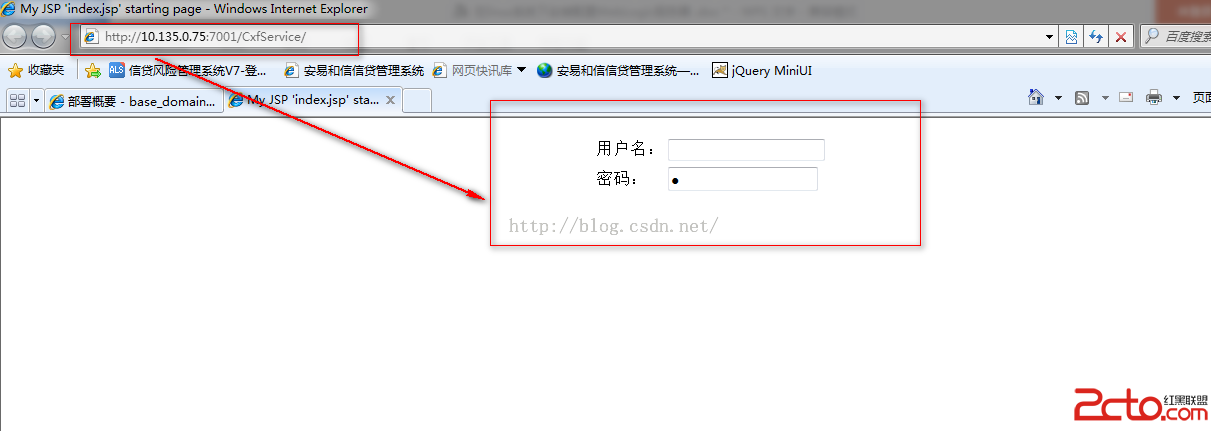前一篇談到了Weblogic的安裝,接下來整理weblogic服務域的創建及項目的部署
一、webLogic服務域創建
使用root用戶登錄後使用命令:#su Weblogic將用戶切換到weblogic用戶。
1、進入home文件夾下,使用#ls命令查看該文件夾下文件信息:Web和weblogic兩個文件目錄


2、使用命令$ cd weblogic ,$ls將該目錄下的文件信息隊列,找到wlserver_10.3文件夾,weblogic配置域的啟動文件保存在該目錄下

3、使用命令$cd wlserver_10.3 進入到該目錄下使用 命令$ls 將該文件夾下的文件信息列出來。

4、進入Common目錄

5、進入Common下的bin目錄,找到.config.sh文件

6、使用./config.sh命令執行weblogic服務域配置啟動文件,啟動文件初始化成功後,選擇創建域類型,第一次創建使用默認類型:”創建一個新的服務域”。Next回車
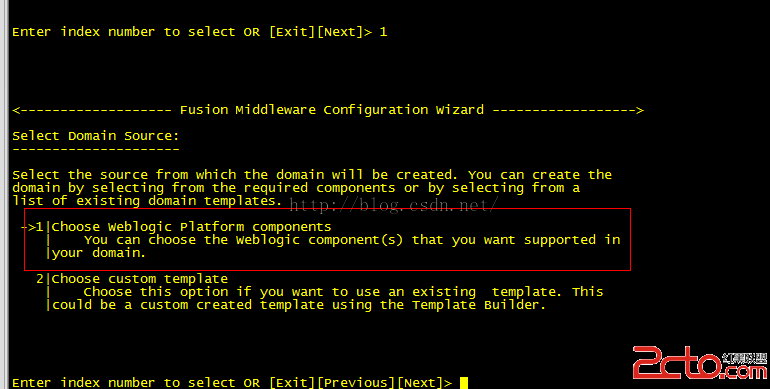
7、選擇創建域的類型這裡我們選擇”生成一個自動配置的域以支持下列產品”,輸入1回車(或next 回車)
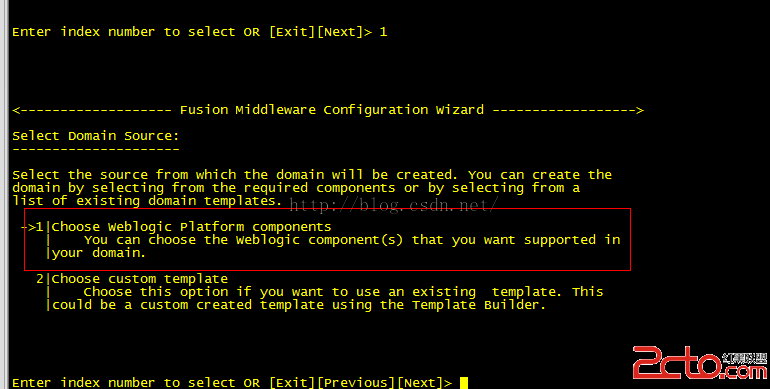
8、選擇應用模板類型,分別輸入2、3、4選擇所有模板,next回車
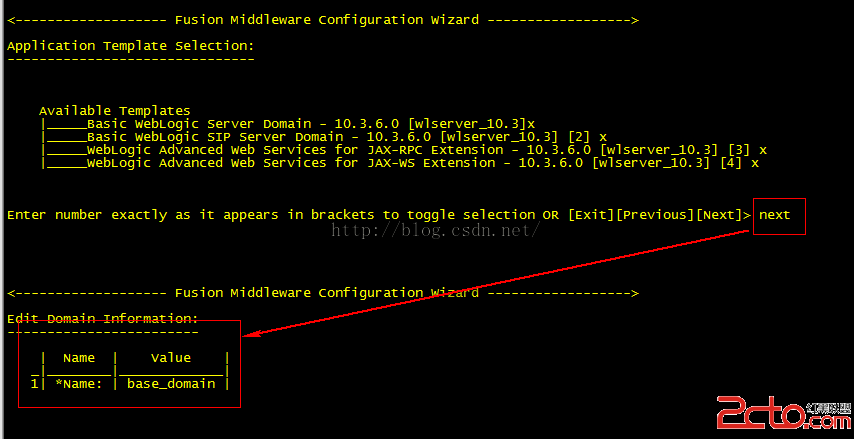
9、指定domin域的名稱, 使用默認值 直接next回車
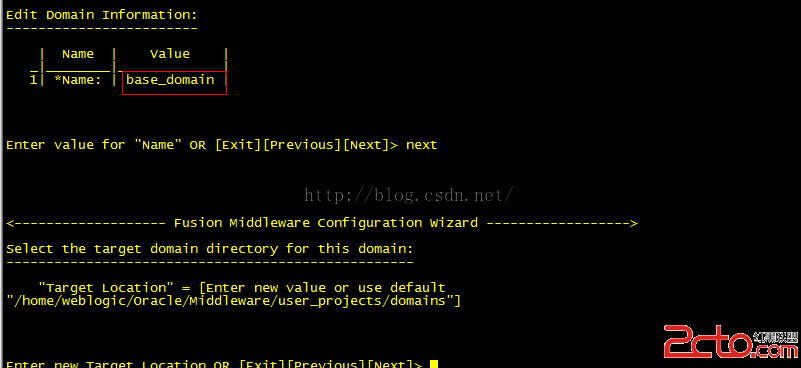
10、指定domin域的存儲路徑,使用默認值默認 輸入 next回車
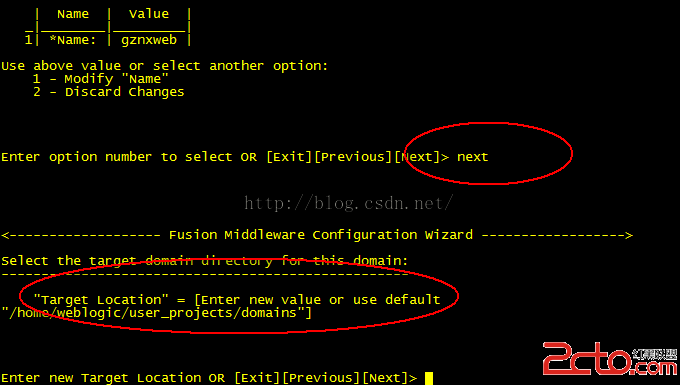
11、設置weblogic用戶密碼,用於登錄weblogic控制台
1)、選擇
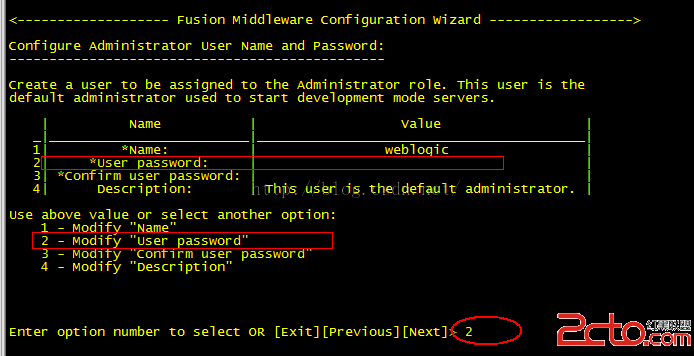
2)、回車輸入對應的密碼信息
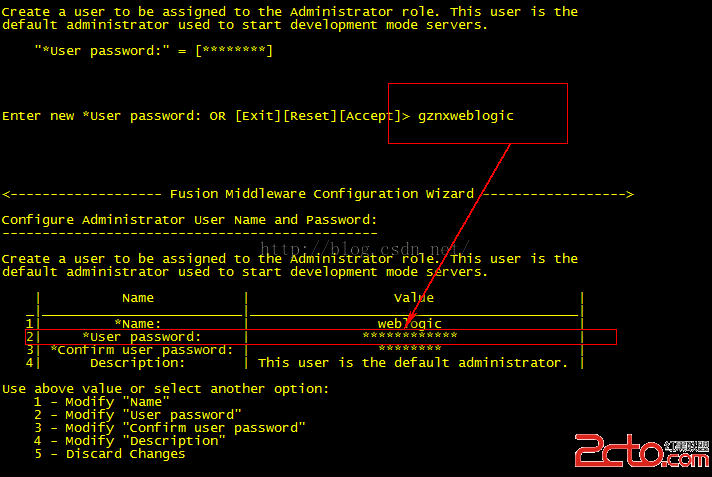
3)、設置weblogic用戶確認密碼
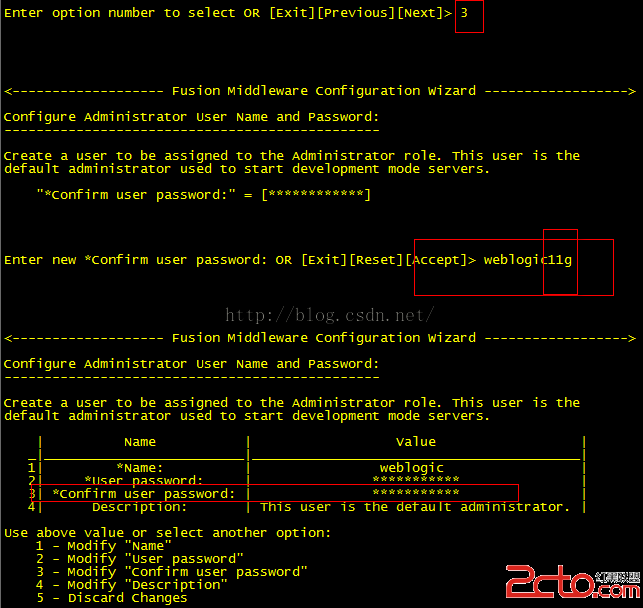
4)、注:密碼長度必須大於8位,且必須包含數字類型,若輸入的密碼信息不符合規則, 則返回錯誤的提示信息
60050:用戶’weblogic’的密碼無效
60045:密碼必須至少為8位字母數字字符,且至少包含一個數字或特殊字符
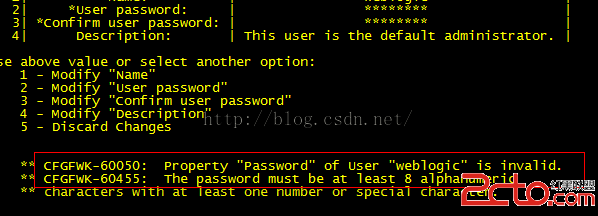
12、設置域的模式配置: 1:開發模式 2:生產模式 此處設置為:開發模式
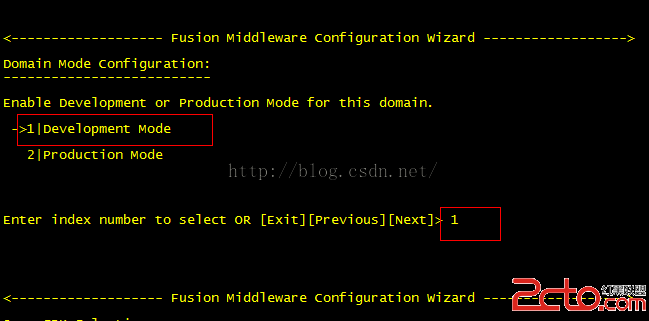
13、綁定jdk
1)、綁定默認jdk版本
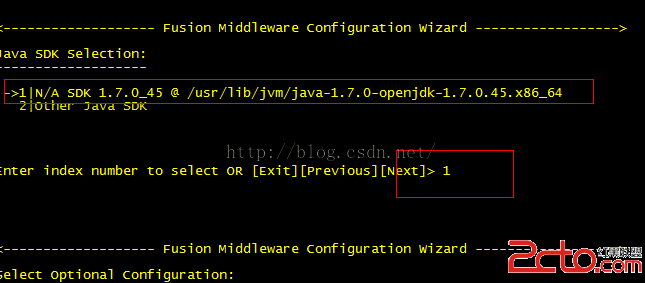
2)、綁定自己安裝的jdk版本:選擇2,輸入自己安裝的JDK路徑回車,next回車
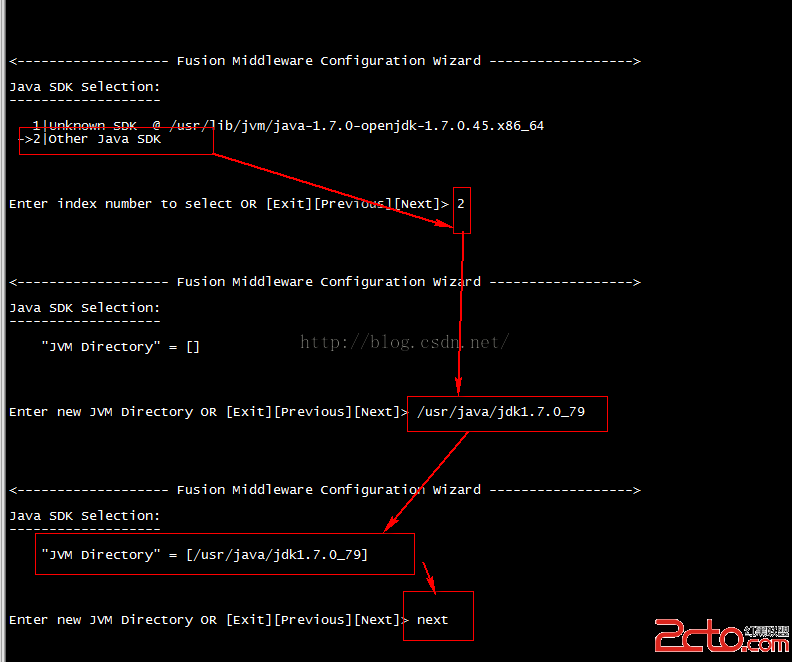
14、選擇服務類型:默認選擇”管理服務器”
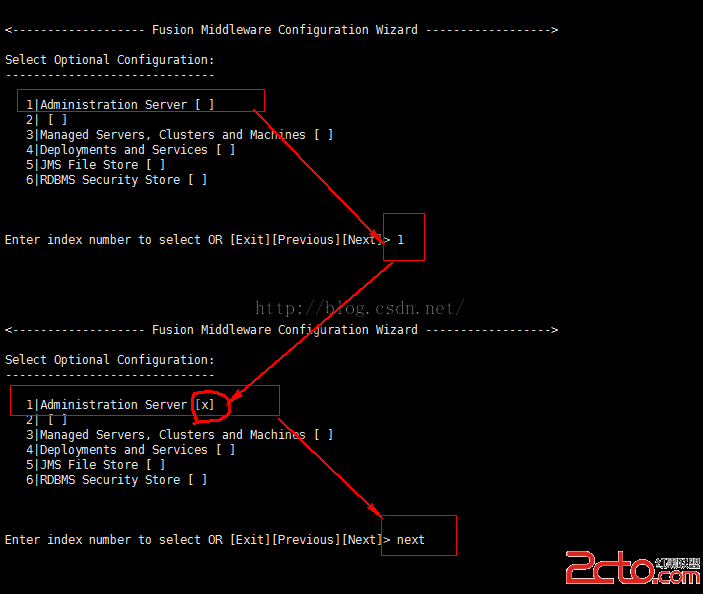
15、服務器參數設置:服務名、監聽地址、監聽端口等信息,此處不做修改,使用默認值,直接next,回車
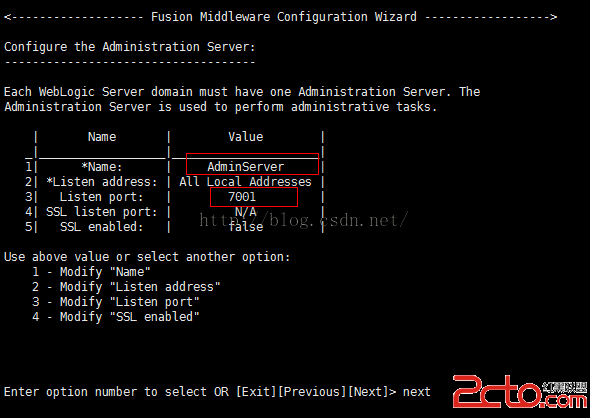
16、開始創建服務域。
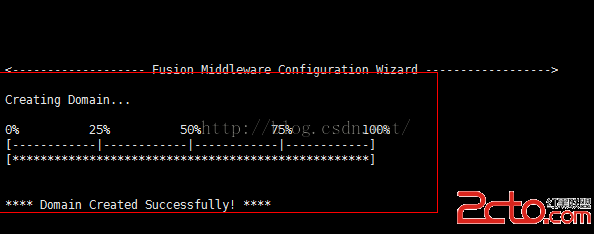
17、服務域創建成功後,啟動weblogic服務。使用weblogic用戶登錄,在根目錄下,執行如下命令:
cd /home/weblogic/Oracle/Middleware/user_projects/domains/base_domain/bin
將目錄切換到bin目錄下,執行./startWebLogic.sh命令啟動

二、web應用的部署與發布
1、Weblogic服務啟動成功後,打開浏覽器輸入地址:http://localhost:7001/console回車 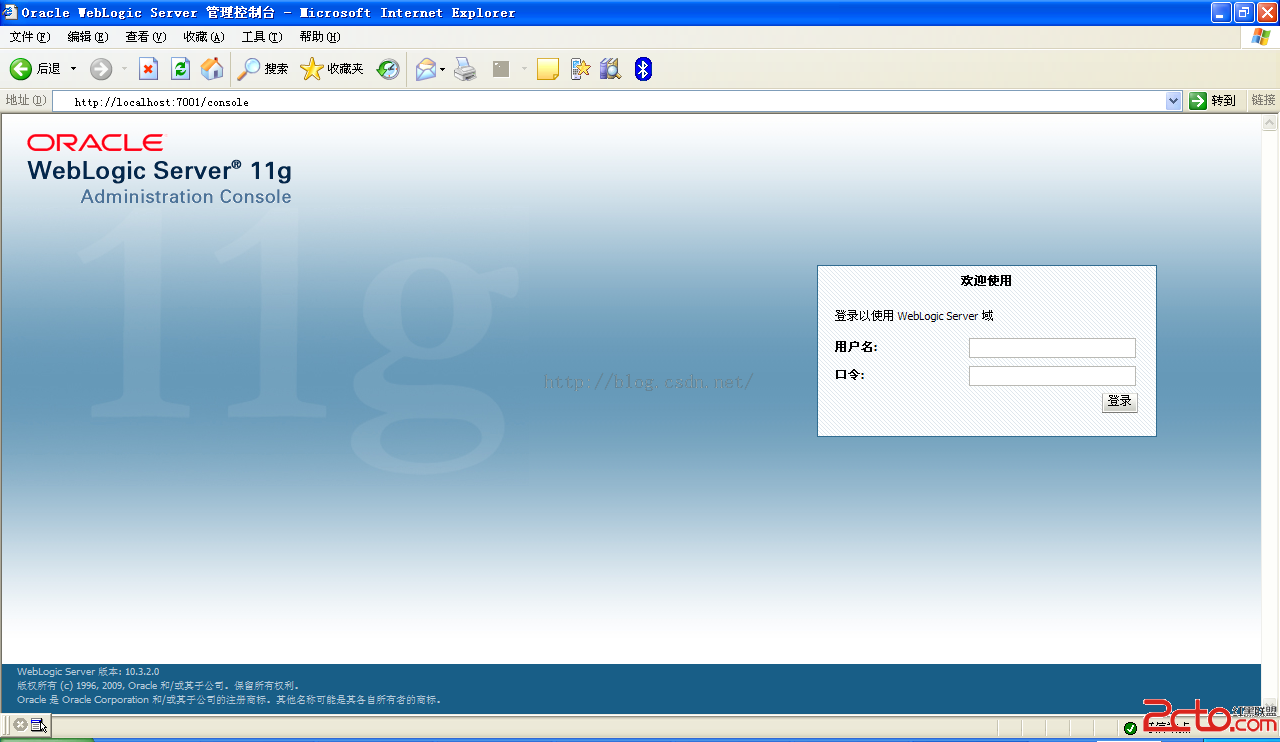
2、輸入用戶名和密碼回車進入服務控制台
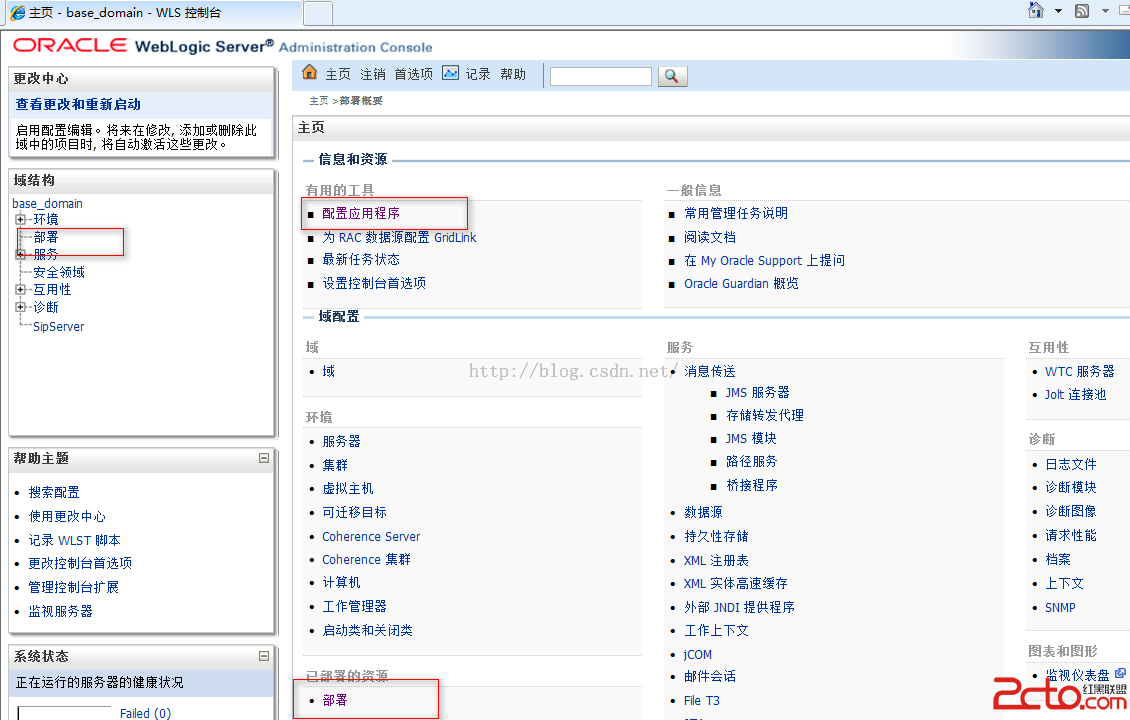
3、單擊主頁面上的部署或配置應用程序進行程序的部署與發布
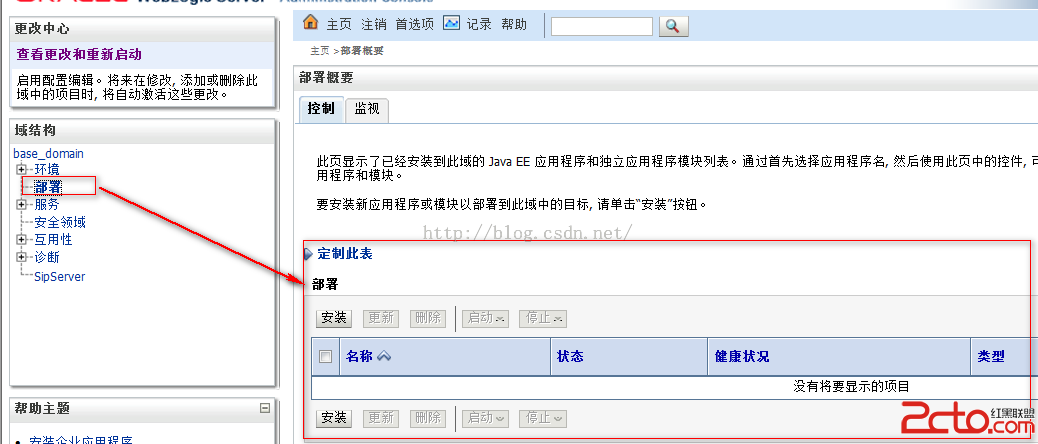
4、單擊安裝按鈕開始安裝程序,頁面跳轉到程序(應用)選擇頁,進行應用選擇,選擇完成後單擊下一步。
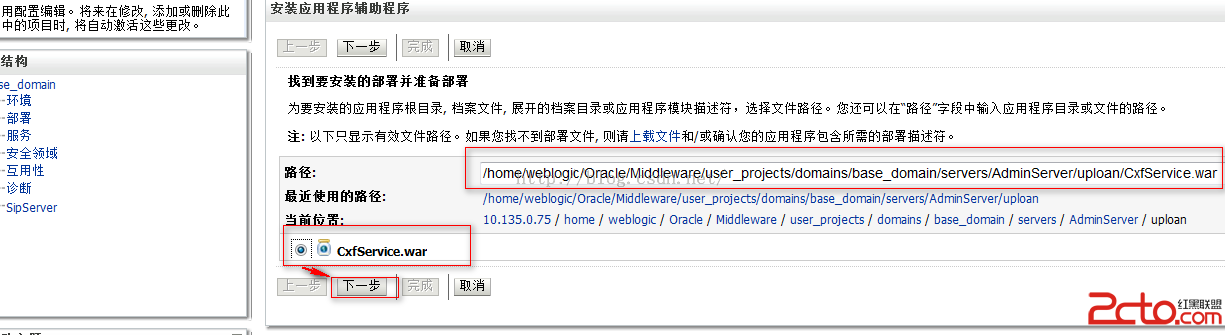
5、應用部署方式選擇,選擇完成後進行下一步
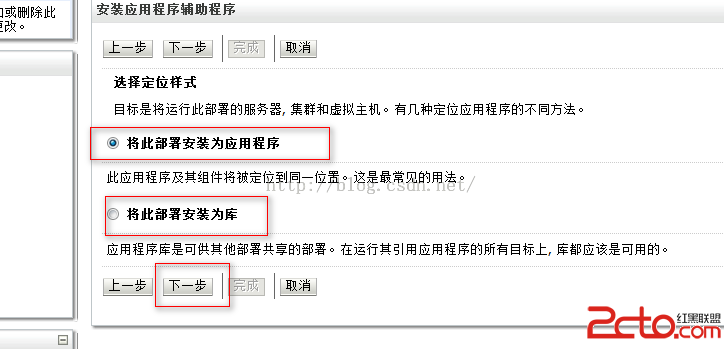
6、應用程序服務程序可選設置,可不做修改,進入下一步或完成步驟
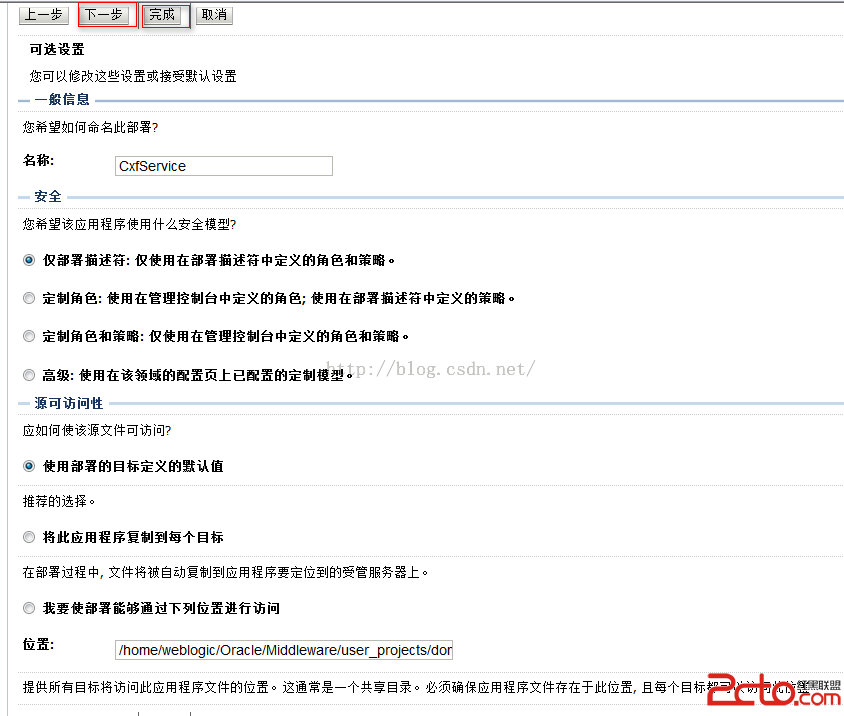
7、應用程序安裝完成
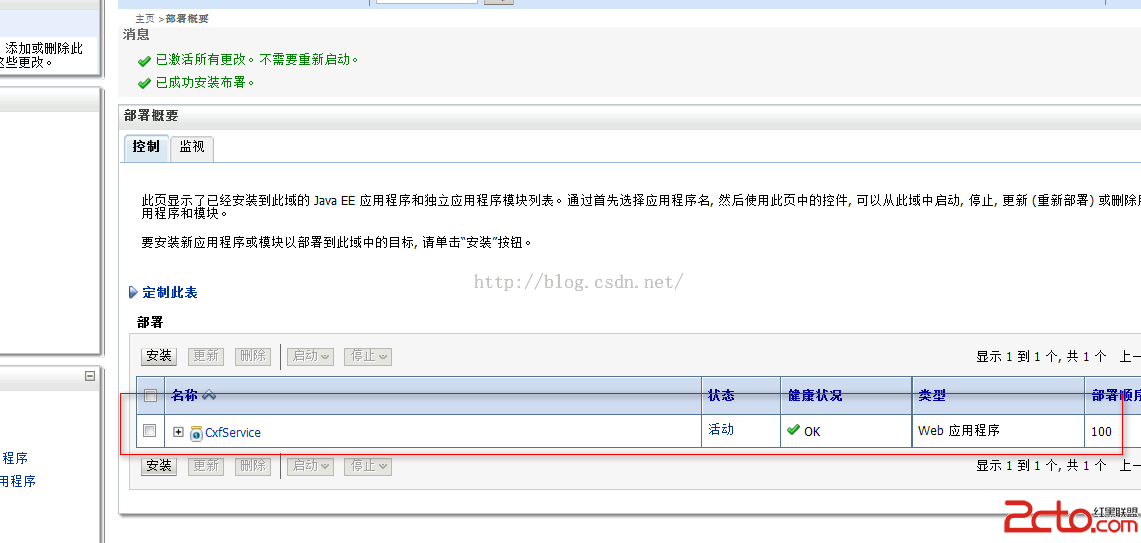
8、選擇已安裝完成的應用,單擊啟動按鈕
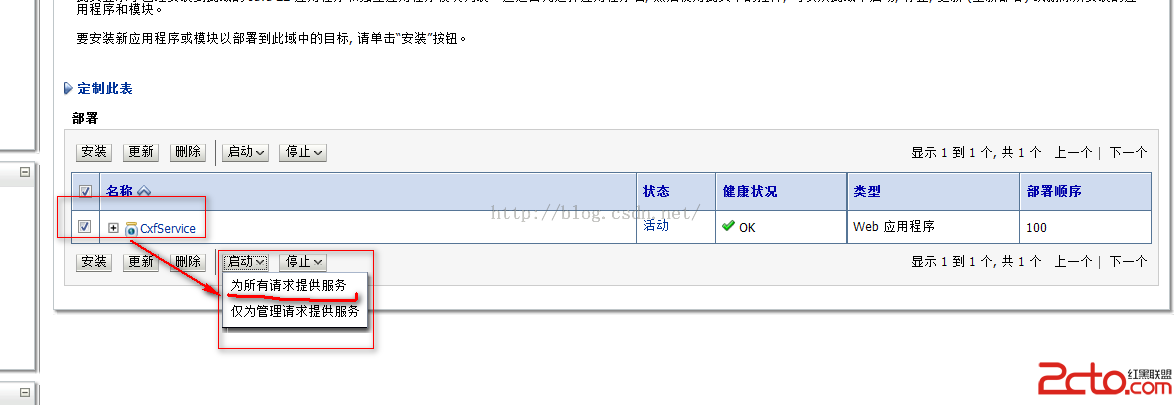
9、啟動完成後,打開浏覽器,進行應用的訪問,在地址欄輸入訪問地址,回車,若頁面跳轉到相關界面,則表示當前應用已部署成功.